Von Selena KomezAktualisiert am November 21, 2016
WhatsApp ist eine der besten Messaging-Apps für Handynutzer, und es ist kein Wunder, dass viele Leute es gerne benutzen. WhatsApp Messenger ist eine plattformübergreifende mobile Messaging-App für Smartphones wie iPhone, Android-Telefone, Windows Mobile oder Blackberry.Whatsapp ermöglicht Benutzern das Senden und Empfangen von Nachrichten, Fotos und anderen Informationen und gilt als Alternative zu Kurzmitteilungen oder iMessages.
Ein Teil der WhatsApp-Benutzer von Androuid hat berichtet, dass sie bei der Verwendung von WhatsApp auf die Umstände stoßen, dass etwas nicht stimmt. Gemäß dem Bericht listen wir die am häufigsten verwendeten Programme unten auf:
Problem 1.Fail in Verbindung zu WhatsApp
Wenn Ihr Android-Handy keine Verbindung zu WhatsApp herstellen kann, überprüfen Sie die Liste und stellen Sie fest, welche Art von Problemen es gibt. Suchen Sie dann einen Plan zur Problemlösung, um das Problem zu lösen.
Diagnose
WhatsApp-Nachrichten können nicht empfangen oder gesendet werden.
Neben den von Ihnen gesendeten Nachrichten wird eine Uhr angezeigt.
Siehe Fehler "Zeitüberschreitung bei lokaler Verbindung".
Siehe „Warten auf Netzwerk“.
Problemlösung
Tips 1. Bitte überprüfen Sie, ob es sich um die neueste Version von WhatsApp in Ihrem Android-Handy handelt. Wenn nicht, aktualisieren Sie sie.
Tipps 2.Überprüfen Sie, ob das Netzwerk ordnungsgemäß funktioniert. Überprüfen Sie, ob das Netzwerk Ihres Telefons fehlerhaft ist.
Tipps 4.Überprüfen Sie die Erlaubnis von WhatsApp Messenger.
Tipps 5.Starten Sie Ihr Android-Handy neu und versuchen Sie es erneut.
Hinweis:
Wenn Sie alle oben genannten Lösungen ausprobiert haben, das Problem jedoch immer noch nicht gelöst werden kann, tritt möglicherweise ein Problem mit der temporären Verbindung auf. Versuchen Sie später, eine Verbindung zu WhatsApp herzustellen.
Problem 2.Contacts kann nicht erkannt werden
Manchmal kann WhatsApp Kontakte auf Ihrem Telefon nicht erkennen. Im folgenden Abschnitt finden Sie einige Gründe und Lösungen.
Problemlösung
Tipps 1. Stellen Sie sicher, dass die für WhatsApp in Ihrem Telefon verwendeten Nummern korrekt sind.
Tipps 2. Stellen Sie sicher, dass WhatsApp derzeit verwendet wird.
Tipps 3. Aktualisieren Sie WhatsApp auf die neueste Version.
Tipps 4. Stellen Sie in der Kontaktliste sicher, dass alle Ihre Kontaktgruppen „sichtbar“ sind. Gehen Sie wie folgt vor:
• Führen Sie WhatsApp auf Ihrem Android-Handy aus.
• Gehen Sie zu „Kontakte“> Menü (Dreipunktsymbol) in der oberen rechten Ecke> „Einstellungen“.
• Wählen Sie „Kontakte“.
• Aktivieren Sie „Alle Kontakte anzeigen“.
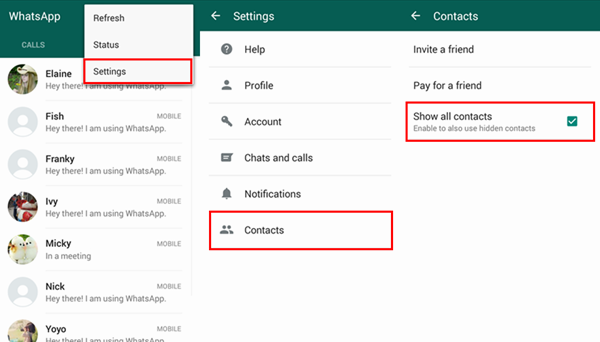
Geben Sie 3 aus. Kann nicht Nachrichten auf WhatsApp senden oder empfangen
Es gibt verschiedene Gründe, warum Ihr WhatsApp Messenger keine Nachrichten senden oder empfangen kann, eine schlechte Internetverbindung, eine unvollständige Bestätigung, ein falsches Telefonnummernformat und beispielsweise von Freunden blockiert werden. Hier sind die Löschtipps unten.
Problemlösung
Tipps 1. Sie müssen Ihr Android-Telefon neu starten. Starten Sie das Telefon neu, nachdem Sie es ausgeschaltet haben, und warten Sie einige 30-Sekunden.
Tipps 2.Vervollständigen Sie den ersten Verifizierungsprozess.
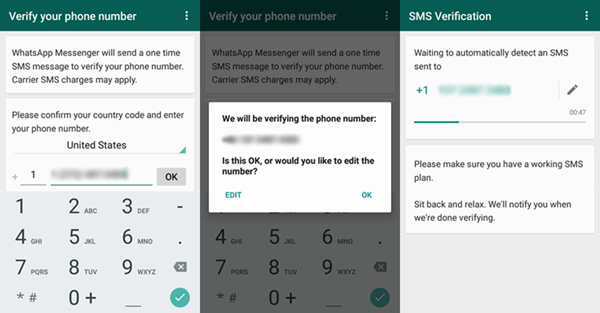
Tipps 3. Korrigieren Sie das Format jeder auf Ihrem Telefon eingegebenen Telefonnummer.
Problem 4.Message wird immer versandt, wenn gesendet oder empfangen wird
Die ausgegebene Verzögerung kann durch ein schlechtes Netzwerk und die Einstellung „Hintergrunddaten einschränken“ verursacht werden. Hier sind zwei Tipps zur Behebung der Fehler.
Problemlösung
Tipps 1 Verbinden Sie das Netzwerk mit einem Android-Telefon.
Tipps 2. Deaktivieren Sie "Hintergrunddaten einschränken".
Bitte gehen Sie zu "Einstellungen"> "Datennutzung". Wählen Sie dann "WhatsApp" und deaktivieren Sie "Hintergrunddaten einschränken".
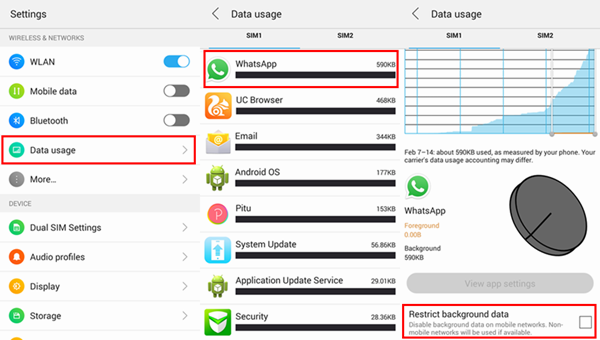
Problem 5.Phone auf dem WhatsApp-Startbildschirm hängen geblieben
Wenn Ihre WhatsApp nicht funktioniert, WhatsApp beispielsweise abstürzt und WhatsApp nicht reagiert, führen Sie die folgenden Schritte aus, um das Problem zu beheben.
Problemlösung
Tipps 1.Uminstallieren und WhatsApp erneut installieren. Beachten Sie jedoch, dass Sie vor der Deinstallation den Chat-Verlauf von WhatsApp sichern müssen.
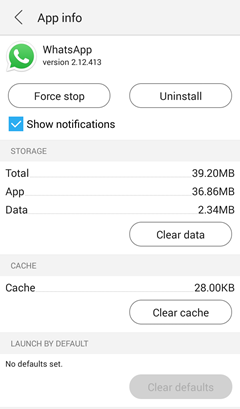
Tipps 2.Möglicherweise ist die WhatsApp nicht auf Ihr Telefon anwendbar. Aktualisieren Sie WhatsApp auf die neueste Version.
Tipps 3.Klicken Sie auf die Option von Facebook Sync, wenn Sie Facebook verwenden.
Mehr lesen:
So sichern, wiederherstellen und übertragen Sie WhatsApp-Nachrichten
Wiederherstellen der WhatsApp-Nachrichten auf Android-Geräten
So übertragen Sie WhatsApp-Nachrichten vom iPhone an Samsung Galaxy
So sichern Sie Android-Daten auf dem Computer
Ihre Nachricht
Prompt: Sie brauchen, um Einloggen bevor du kommentieren kannst.
Noch keinen Account. Klicken Sie bitte hier Registrieren.

Laden...

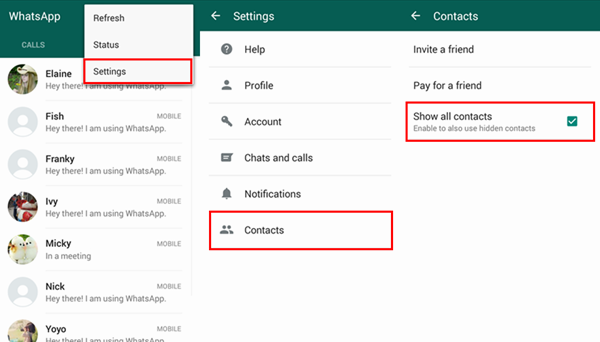
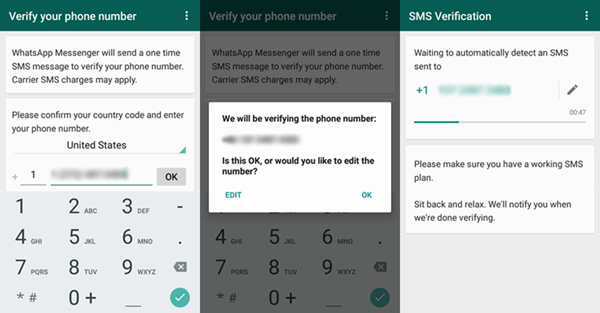
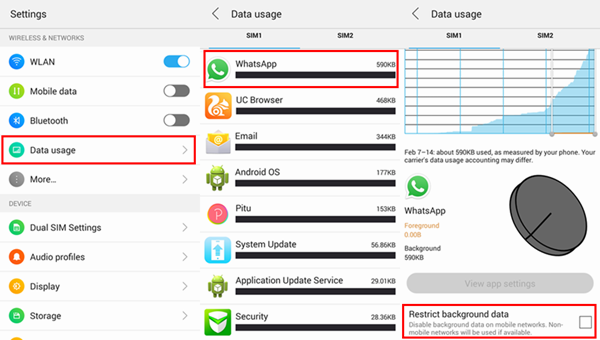
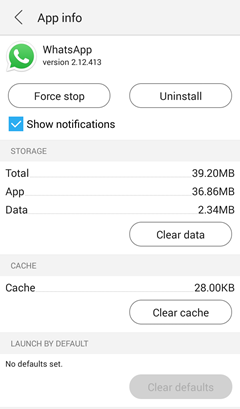








Noch kein Kommentar Sag etwas...